Reemplazo¶
Opciones de Reemplazo¶
Referencia
- Panel
- Almacenamiento
Define si los reemplazos son para clips individuales o para la secuencia completa.
- Por Clip
Los reemplazos se almacenan en el directorio de la entrada.
- Proyectar
Todos los proxies se almacenan en un directorio.
- Directorio de Reemplazos
La ubicación para almacenar los proxies para el proyecto.
- Definir Reemplazos en Clips Seleccionados
Establezca el tamaño del reemplazo y el indicador de sobrescritura para todas las tiras seleccionadas.
- Reconstruir Reemplazo e Identificadores de Código de Tiempo
Generates Proxies and Timecodes for all selected strips, same as doing .
Reemplazo y Código de Tiempo del Clip¶
Referencia
- Panel
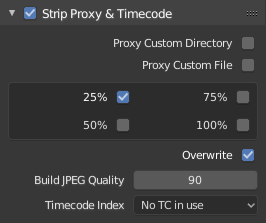
Once you have chosen the Proxy/Timecode parameters, you need to select all strips for which you want proxies to be built. Then use , or button in Proxy Settings panel. Once all proxies are built, they will be ready to use.
In order to use proxies, you have to select matching Proxy Render Size in Sequencer preview Sidebar panel.
- Reemplazo Personalizado
- Directorio
Por defecto, todas las imágenes de reemplazo generadas se almacenan en la carpeta
<ruta del metraje original>/BL_proxy/<nombre del clip>, pero esta ubicación puede establecerse manualmente usando esta opción.- Archivo
Allows you to use pre-existing proxies.
- Resoluciones
Botones para controlar el tamaño de los reemplazos. Las opciones disponibles son 25 %, 50 %, 75 %, 100 % del tamaño de tira original.
- Sobrescribir
Guarda sobre cualquier reemplazo existente en el directorio de almacenamiento de reemplazo.
- Build JPEG Quality
Define la calidad de las imágenes JPEG usadas como reemplazos.
- Identificador de Código de Tiempo
When you are working with footage directly copied from a camera without pre-processing it, there might be bunch of artifacts, mostly due to seeking a given frame in sequence. This happens because such footage usually does not have correct frame rate values in their headers. This issue can still arise when the source clip has the same frame rate as the scene settings. In order for Blender to correctly calculate frames and frame rate there are two possible solutions:
Preprocesar su video con, p.ej. MEncoder para reparar el encabezado del archivo e insertar los fotogramas clave correctos.
Utilizar la opción de Blender Reemplazo/Código de Tiempo.
The following timecodes are supported:
No TC in use – do not use any timecode
Contador de Grabación
Contador Continuo
Free Run (rec date)
Contador de Grabación sin Pausas
Nota
Record Run is the timecode which usually is best to use, but if the clip’s file is totally damaged, Record Run No Gaps will be the only chance of getting acceptable result.